1、 首先打开PS,ctrl+N新建画布,根据实际要求调节大小,本次选择600*600,分辨率72
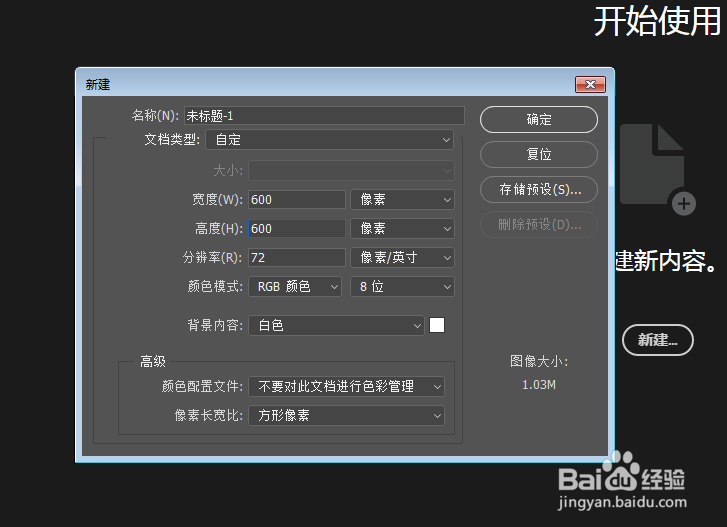
2、 首先是使用路径选择工具复制图形。快捷键U(形状工具),shift+U选择适宜工具,本次以矩形为例。绘制一个矩形后,快捷键A(路径选择工具),shift+A调整为整个路径(也就是黑色箭头),按住Alt键复制,如图所示。 复制完成后,选择整个选区,选择图片2红色部分,可自由调整图形
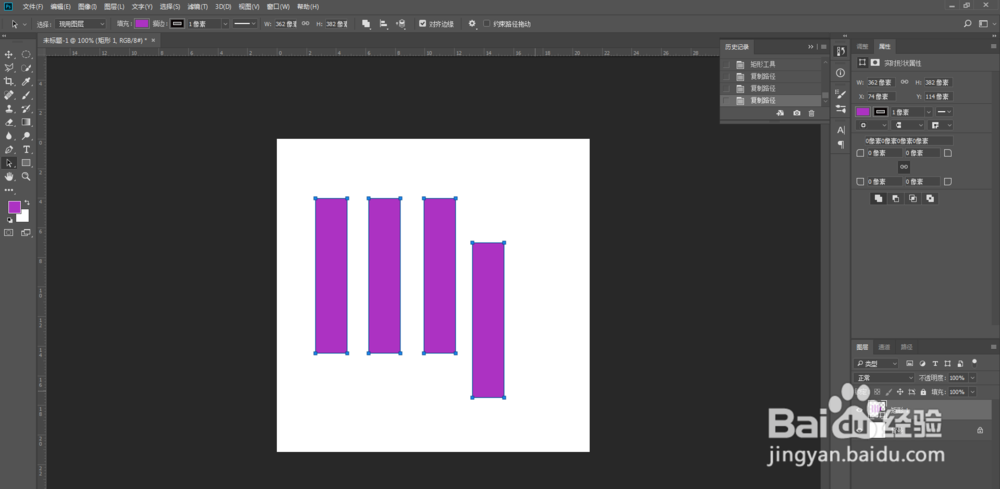

3、 其次是使用选择工具复制图形。快捷键U(形状工具),shift+U选择适宜工具,本次以矩形为例。绘制一个矩形后,Enter退出路径,快捷键V(选择工具),按住Alt键复制,如图所示。复制完成后,右下方所需图层全部选中,快捷键V(选择工具),选择图片2红色部分,可自由调整图形分布


